Uložení naskenovaných dat na jednotce USB Flash
Naskenovaná data lze uložit přímo na jednotku USB Flash.
 Důležité
Důležité
-
Jednotku USB Flash z tiskárny nevyjímejte za následujících podmínek:
-
Zatímco probíhá skenování
- Před uložením naskenovaných dat
-
- Z bezpečnostních důvodů doporučujeme pravidelně zálohovat naskenovaná data uložená na jednotce USB Flash na jiné médium, aby se předešlo neočekávaným událostem.
- Nepřebíráme zodpovědnost za žádné poškození ani ztrátu dat z jakéhokoliv důvodu, a to ani v záruční době.
-
Přejeďte prstem po obrazovce DOMŮ a klepněte na možnost
 Skenovat (Scan).
Skenovat (Scan).Zobrazí se obrazovka pro výběr možností uložení dat.
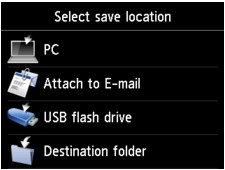
-
Klepněte na tlačítko
 Jednotka USB Flash (USB flash drive).
Jednotka USB Flash (USB flash drive). Poznámka
Poznámka- Pokud se otevře zpráva, která vás informuje o aktivním omezení operací, požádejte správce dané tiskárny o změnu nastavení.
-
Klepněte na tlačítko
 Ulož. na jedn. USB Flash (Save to USB flash drive).
Ulož. na jedn. USB Flash (Save to USB flash drive).Zobrazí se pohotovostní obrazovka skenování.
-
Podle potřeby upravte nastavení.
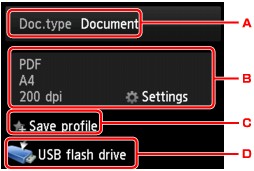
-
Klepněte a vyberte typ dokumentu.
- Dokument (Document)
- Naskenuje originál umístěný na skleněné desce nebo podavači ADF jako dokument s použitím nastavení uvedeného v části Nastav. sken. (Scan settings).
- Fotografie (Photo)
- Naskenuje originál umístěný na skleněné desce jako fotografie s použitím nastavení uvedeného v části Nastav. sken. (Scan settings).
-
Klepnutím zobrazte obrazovku Nastav. sken. (Scan settings).
Další informace o položkách nastavení:
-
Klepnutím můžete zaregistrovat stávající nastavení skenování jako vlastní nastavení.
-
Klepnutím zobrazte obrazovku pro výběr cílového umístění.
-
-
Položte originální dokument na skleněnou desku nebo do podavače ADF.
-
Chcete-li skenovat barevně, stiskněte tlačítko Barevný (Color). Chcete-li skenovat černobíle, stiskněte tlačítko Černý (Black).
 Poznámka
Poznámka- Pokud originál není vložen správně, na dotykové obrazovce se zobrazí zpráva. Podle nastavení skenování vložte originál na skleněnou desku nebo do podavače ADF (automatického podavače dokumentů).
-
Pokud na obrazovce nastavení skenování vyberete jako možnost Náhled (Preview) hodnotu ZAP (ON):
Obrazovka náhledu se zobrazí před uložením naskenovaného originálu na jednotku USB Flash.
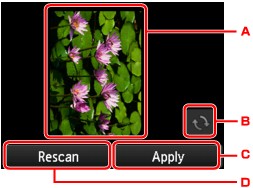
-
Zobrazí obrazovka náhledu skenovaných dat.
-
Klepnutím otočte obrazovku náhledu.
Zobrazí se, pokud na obrazovce nastavení skenování vyberete v části Formát (Format) možnost PDF nebo Kompaktní PDF (Compact PDF).
-
Klepnutím uložte naskenovaný originál na jednotku USB Flash.
-
Klepnutím znovu naskenujte originál.
-
-
Vložení originálu do podavače ADF (automatického podavače dokumentů):
Tiskárna zahájí skenování a naskenovaná data se uloží na jednotku USB Flash.
-
Vložení originálu na skleněnou desku:
- Pokud na obrazovce nastavení skenování v nabídce Formát (Format) vyberete možnost JPEG, tiskárna zahájí skenování a skenovaná data budou uložena na jednotku USB Flash.
-
Pokud na obrazovce nastavení skenování v položce Formát (Format) vyberete možnost PDF nebo Kompaktní PDF (Compact PDF), zobrazí se po dokončení skenování potvrzovací obrazovka s otázkou, zda chcete ve skenování pokračovat.
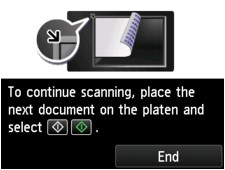
Pokud pokračujete ve skenování, vložte na skleněnou desku další originál a spusťte skenování.
Pokud již nebudete pokračovat ve skenování, klepněte na tlačítko Konec (End). Naskenovaná data se uloží na jednotku USB Flash do jednoho souboru PDF.
Pokud skenujete více originálů za sebou, můžete do jednoho souboru PDF uložit až 100 stránek skenovaných obrázků.
Po dokončení skenování odeberte originál ze skleněné desky nebo výstupního otvoru pro dokumenty.
 Poznámka
Poznámka- Pokud dojde během skenování obrázku k zaplnění jednotky USB Flash, bude možné uložit pouze obrázky, které již byly naskenovány.
- Ve formátu PDF a JPEG lze uložit až 2000 souborů s naskenovanými daty.
-
Název složky a souboru s naskenovanými daty uloženými na jednotce USB Flash je následující:
- Název složky: (přípona souboru: PDF): CANON_SC\DOCUMENT\0001
- Název složky: (přípona souboru: JPG): CANON_SC\IMAGE\0001
- Název souboru: Průběžné číslování, počínaje SCN_0001
-
Datum souboru: Datum a čas uložení podle nastavení tiskárny.
Podrobné informace o nastavení data a času:
-
Importování naskenovaných dat uložených na jednotce USB Flash do počítače
Naskenovaná data uložená na jednotce USB Flash můžete importovat do počítače. Po naskenování dat připojte jednotku USB Flash k počítači a naimportujte data.

